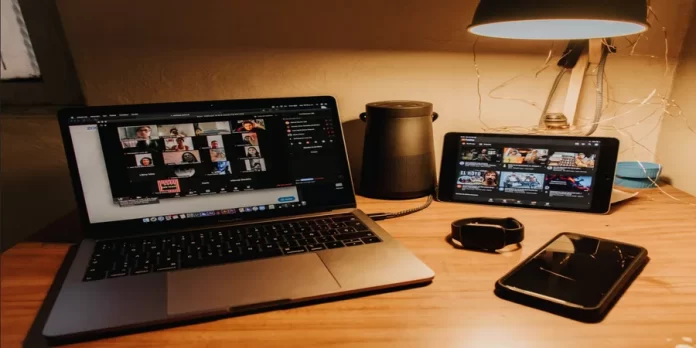Perante um erro, muitas pessoas pensam que não há nada que possam fazer a esse respeito. A boa notícia é que os problemas técnicos são comuns em muitos dispositivos e aplicações. Com alguns métodos de resolução de problemas, é possível resolver o problema sozinho ou esperar que o serviço recupere.
O que é necessário para corrigir o erro de “incapacidade de se juntar à reunião de Zoom
Zoom é um serviço para videoconferências, reuniões online, webinars, e conversas pessoais. Com o Zoom, o utilizador pode comunicar rapidamente com uma equipa ou com um utilizador individual. O serviço suporta até 1.000 participantes e 49 vídeos exibidos no ecrã. O Zoom pode ser acedido com uma conta Google ou Facebook ou através de registo.
A interface Zoom tem 4 separadores: Home, Chat, Conferência, e Contactos. No separador principal, o utilizador pode criar uma nova conferência, juntar-se a uma conferência existente com um identificador gerado, agendar uma conferência e iniciar uma demonstração no ecrã. O separador “chat” contém chats, histórico de conversas de transmissões passadas, e ficheiros recebidos. O separador “Conferências” contém conferências passadas e programadas e gravações de transmissões passadas. “Contactos” contém utilizadores adicionados com os quais se pode iniciar um chat por vídeo ou texto.
As conferências em Zoom são transmitidas em qualidade HD. Durante uma conferência, o utilizador pode ligar ou desligar os dispositivos de entrada, conversar com os participantes e transferir ficheiros, ver os perfis dos participantes, e começar a gravar. No entanto, mesmo uma aplicação tão popular e constantemente utilizada pode falhar. Uma dessas falhas é o erro “incapaz de se juntar à reunião Zoom”.
Portanto, eis como corrigir este erro de diferentes maneiras.
Como reiniciar o Zoom no ambiente de trabalho
Ver código de erro zoom 1142 exibirá uma mensagem de erro: “Incapaz de participar na reunião. Esta reunião está actualmente indisponível de (nome do país) (código de erro: 1142)”. Isto significa que a reunião Zoom que está a tentar aceder não está disponível no seu país ou foi restringida a um público específico.
A primeira coisa que se pode tentar fazer para corrigir um erro é reiniciar a aplicação Zoom. Se quiser fazer isto em macOS, tem de seguir estes passos:
- No início, clicar no botão “Pesquisar” no canto superior direito do ecrã.
- Introduza “Activity Monitor” e prima “Enter” para o abrir.
- Encontrar a aplicação Zoom. Clique nela e seleccione o botão “Stop” na barra de menu.
Se quiser reiniciar o Zoom no seu ambiente de trabalho Windows, tem de seguir estes passos:
- Prima a tecla “Windows + X” para abrir o Menu de Início Rápido.
- Depois, seleccionar “Task Manager” para o abrir.
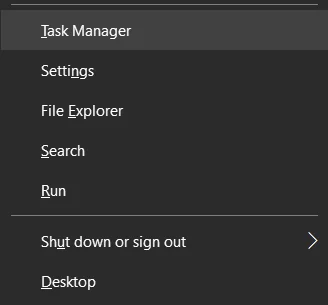
- Pesquisar a aplicação Zoom na lista e clicar sobre ela.
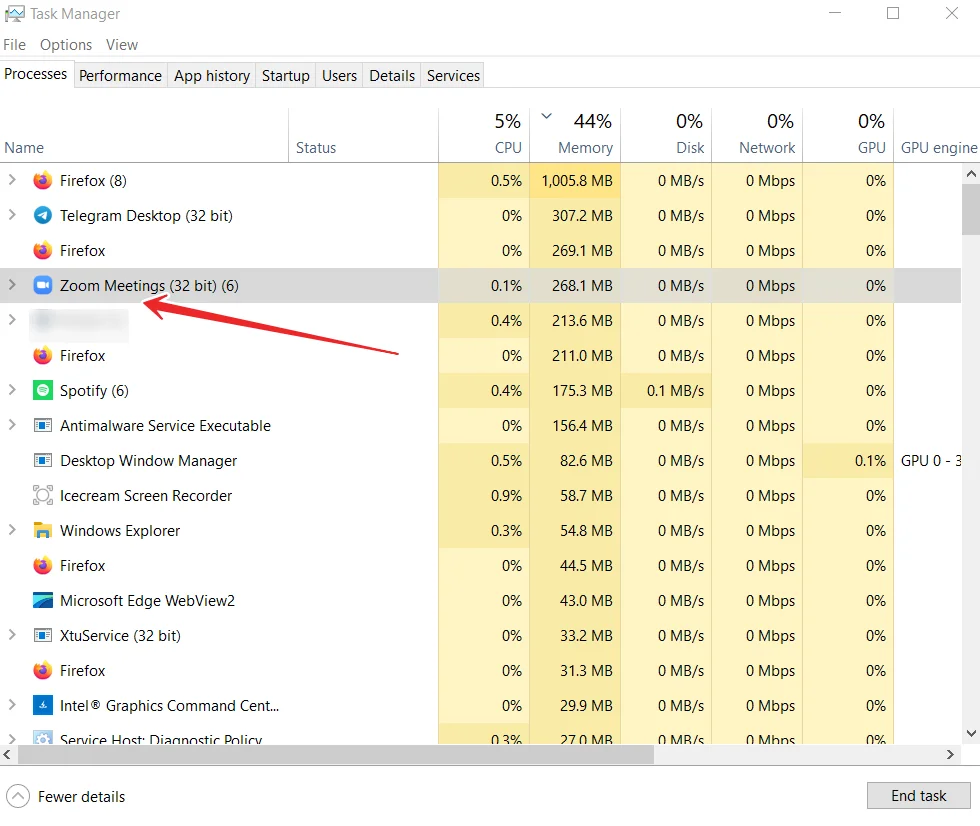
- Finalmente, clique em “Fim de Tarefa” para parar o programa.
Após completar estes passos, pode voltar ao ambiente de trabalho e iniciar novamente o Zoom. É claro, verifique se consegue ligar-se à reunião.
Se quiser reiniciar o Zoom no seu dispositivo móvel, tem de abrir a secção de aplicações em execução no seu smartphone ou tablet. Depois, basta deslizar para fechar a aplicação. Finalmente, basta abrir novamente o Zoom e verificar se funciona correctamente.
Quais são as outras formas de corrigir o erro “incapaz de se juntar à reunião de Zoom
Se nada tiver mudado após reiniciar a aplicação Zoom, pode tentar os métodos abaixo.
Confirme a ficha Zoom ou detalhes sobre o seu anfitrião
Contacte o organizador da sua chamada Zoom e peça novamente um símbolo válido e detalhes da reunião. Verifique se corresponde ao token a que está a tentar aderir. Também pode pedir ao organizador que o receba quando quiser participar numa videoconferência Zoom.
Utilizar um servidor VPN ou proxy
Se tiver um servidor VPN no seu dispositivo, ligue-o e tente entrar na chamada de videoconferência Zoom. Se puder participar na reunião, isto significa que pode ser um erro de limitação geográfica ou algumas limitações do seu fornecedor de serviços de Internet ou da ligação actual à Internet. Não se esqueça de seleccionar um país onde o Zoom esteja disponível.
Se não tiver uma, pode facilmente criar uma conta e subscrever um serviço VPN premium.
Reinstalar a aplicação Zoom
Pode tentar instalar uma nova versão da aplicação Zoom para resolver o problema. Primeiro, desinstale a aplicação Zoom no seu dispositivo. Vá para a secção Loja e procure por Zoom. Agora instale a aplicação. Tente juntar-se à reunião Zoom novamente.
Contacte o Serviço de Apoio ao Cliente Zoom
Se nenhuma das soluções acima referidas funcionar, poderá contactar o Apoio ao Cliente Zoom para comunicar o problema que está a ter. Vá a https://support.zoom.us/hc/en-us no seu navegador e clique em “Contactar o Apoio ao Cliente” para gerar um relatório.
Como verificar a ligação à Internet
Se nada tiver mudado após reiniciar a aplicação, deverá verificar a sua ligação à Internet. Se este erro for devido a problemas de ligação, a sua ligação pode ser instável ou demasiado lenta para fazer uma videochamada. Assim, se quiser verificar o estado da sua ligação à Internet, pode tentar utilizar um website de terceiros, como o SpeedTest, que mede com precisão a velocidade de download e upload da sua ligação à Internet.
Se vir no website que a sua ligação é instável e não de acordo com o seu contrato com o seu fornecedor de serviços, tente primeiro reiniciar o seu router. Se isso não funcionar, pode contactar o seu ISP para descobrir o que está errado.